Процес монтажу відео
Зняті дублі відбираються за змістом після перегляду (корисно скласти сценарій у вигляді звичайного тексту в примітках) і залишаються в проекті якщо влаштовують режисера (творця відео). Потім починається технічна частина.
Крок 1. Одна з доріжок поміщається на монтажний столик. Інструментом ножиці (див. перший малюнок) з неї видаляють перешкоди і непотрібні сцени. При цьому можна в будь-який момент стискати/розтягувати доріжку для необхідного позиціонування кадрів.
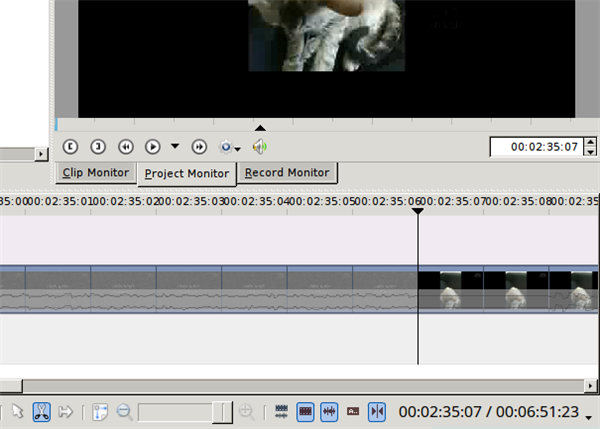
Видаляємо перешкоди і непотрібні сцени
Крок 2. Після вибору потрібного кадру на кордон між двома суміжними кадрами поміщається покажчик миші (у цьому режимі він має вигляд маленьких ножиць) і доріжка ріжеться на частини кліком лівою кнопкою миші.
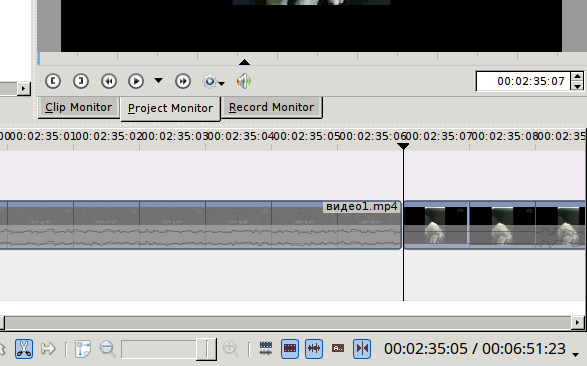
Ріжемо доріжку на частини
У результаті виходить набір фрагментів, які можна бачити при масштабуванні проекту в цілому.
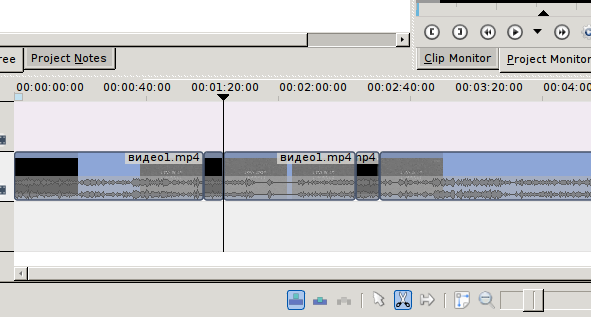
Отримуємо набір фрагментів
Крок 3. Можна додати і другу доріжку. При цьому непотрібну можна тимчасово відключити, однієї з кнопок, розташованих ліворуч. Верхня доріжка накладається на нижню, так що її краще використовувати для накладення титрів. Але тимчасово можна використовувати і для нарізки кадрів. Головне, не забувати вимикати відображення верхніх доріжок.
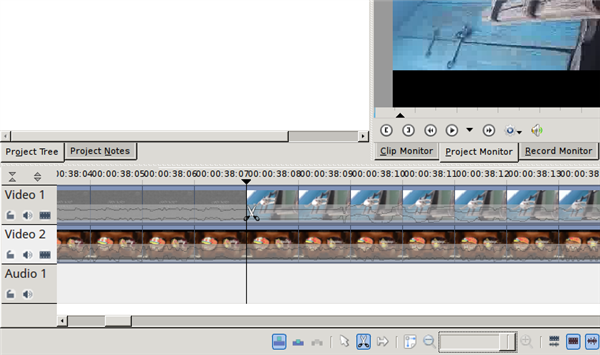
Додаємо другу доріжку
Крок 4. Можна додати в проект один з кадрів, якщо при зупиненому відтворенні клікнути по монітору правою кнопкою і вибрати команду «Видобути кадр». Цей кадр буде збережений в каталозі проекту. Якщо потім додати його як кліп, то він буде виконувати функцію стоп-кадру тривалістю 5 секунд (за замовчуванням). Наприклад, можна використовувати його як фон для титрів.
Важливо! Якщо вам потрібен стоп-кадр з фільму, НЕ використовуйте його захоплення при роботі з проксі, в підсумковому результаті він буде зниженої якості. Додайте всі такі кадри з ролика з нормальною якістю (у вихідному дозволі)! Це можна зробити пізніше, в окремому невеликому або навіть безіменному проекті без проксі, але слід запам’ятати точну позицію кадру в кліпі, це завжди можна зробити з точністю до кадру.
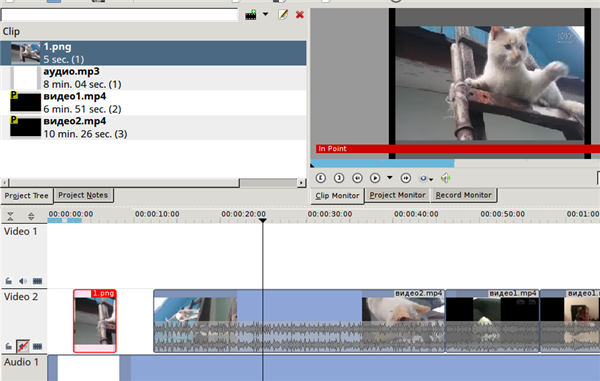
Стоп-кадр
Якщо часу за замовчуванням занадто мало, то дуже легко задати потрібний час. Для цього треба в контекстному меню кліпу (клік по ньому правою кнопкою миші вибрати команду «Властивості» і встановити необхідну тривалість у секундах або кадрах, а потім натиснути кнопку «Застосувати» (знаходиться внизу вікна «Властивості кліпу»).
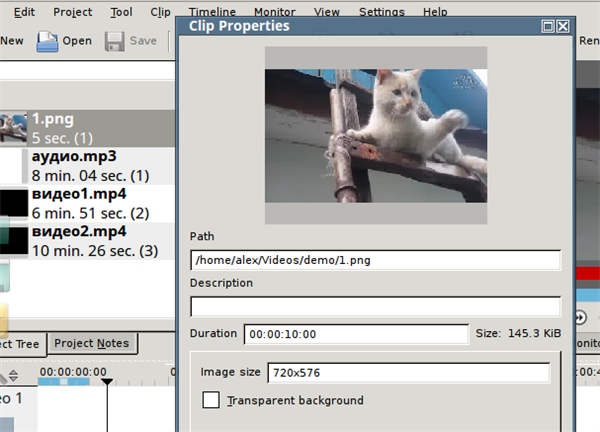
Задаємо потрібний час
Крок 5. Нарізані зайві фрагменти виділяються мишею і видаляються. При цьому вихідні файли зовсім не зачіпаються, операція видалення полягає в тому, що тимчасова позиція і статус фрагмента зберігаються у форматі xml файлу проекту, для подальшого використання вихідним кодеком.
Крок 6. Решту частини відео, можливо від різних кліпів, з’єднуються в бажаному порядку на одній з доріжок. Кліпи можна рухати мишкою і переміщати з доріжки на доріжку. На моніторі можна робити перегляд будь-якого кадру, в будь-який час, просто встановивши покажчик позиції мишею.
Крок 7. Звукові доріжки використовуються аналогічно відеокліпів. Можна різати, переміщати і підганяти за часом до певних місцях сцен при озвучці.
Примітка! Не забувайте час від часу зберігати проект!






